Pronalaženje upravljačkog programa za nepoznat uređaj
Često se javljaju situacije kada, nakon ponovne instalacije operativnog sustava ili spajanja novog uređaja, računalo odbija identificirati bilo koji hardver. Korisnik može prepoznati nepoznat uređaj ili komponentu prema vrsti dodjele, ali neće funkcionirati ispravno zbog nedostatka odgovarajućeg softvera. U članku ćemo analizirati sve relevantne i učinkovite metode rješavanja sličnog problema.
sadržaj
Mogućnosti pronalaženja upravljačkih programa za nepoznate uređaje
Nepoznati uređaj, unatoč problemu s automatskim prepoznavanjem u sustavu Windows, najčešće je lako identificiran. Ovaj proces nije tako kompliciran kao što se čini na prvi pogled, međutim, ovisno o odabranoj metodi, može zahtijevati različite vremenske troškove. Stoga preporučujemo da se najprije upoznate sa svim predloženim opcijama i nakon toga odaberete najlakši i najobuhvatniji za vas.
Vidi također: Rješavanje problema provjere digitalnog potpisa vozača
Prva metoda: Softver za instaliranje upravljačkih programa
Postoje uslužni programi koji automatski traže i ažuriraju sve upravljačke programe na računalu. Naravno, oni također podrazumijevaju selektivnu instalaciju u slučajevima kada je neophodno nadograditi sve sustave i priključene komponente, ali samo neke. Korisnik ne zahtijeva dodatne radnje osim pokretanja skeniranja i odobravanja instalacije.
Svaki takav program ima bazu podataka upravljačkih programa za tisuće uređaja, a učinkovitost rezultata ovisi o njegovoj cjelovitosti. Naša stranica već ima članak u kojem je odabran najbolji softver za tu svrhu.
Više detalja: Najbolji softver za instalaciju upravljačkih programa
Bolje od drugih dokazano Rješenje Driverpack i DriverMax , kombinirajući korisničko sučelje i podršku za veliki broj uređaja. Ako odlučite odabrati jedan od njih i želite obaviti kompetentno traženje vozača za problemsku opremu, preporučujemo da se upoznate s materijalima koji objašnjavaju načelo rada s obje komunalije.
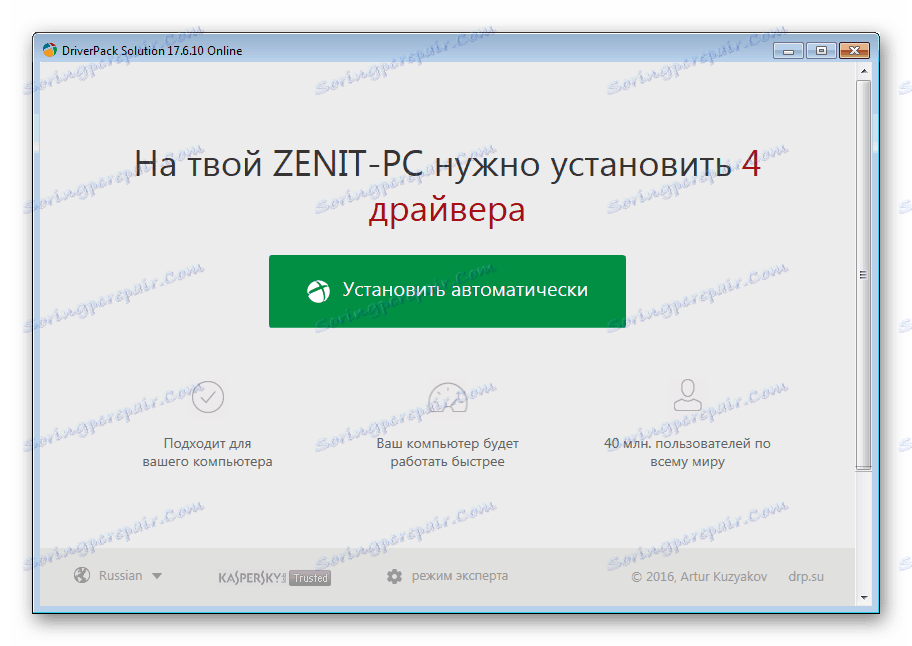
Više detalja:
Kako instalirati ili ažurirati upravljačke programe pomoću programa DriverPack
Instalirajte i ažurirajte upravljačke programe kroz DriverMax
Druga metoda: ID hardvera
Svaki uređaj, proizveden u tvornici, prima osobni kôd simbola koji osigurava jedinstvenost ovog modela. Ove informacije, osim njihove namjene, mogu se koristiti za traženje vozača. Zapravo, ova je opcija izravna zamjena za prethodno, samo ćete sami izvesti sve radnje. ID se može vidjeti u "Device Manager" , a zatim pomoću posebnih on-line usluga s bazom podataka vozača pronaći softver za nepoznat hardver OS.

Cijeli proces je vrlo jednostavan i u većini slučajeva traje manje vremena od prve metode, budući da su sve radnje usredotočene na pronalaženje vozača za određenu komponentu, a ne svima. Glavna stvar je da se za tu svrhu koriste sigurne i dokazane web stranice bez virusa i malwarea, koji često vole infekciju važnih datoteka sustava poput vozača. Proširen kako pronaći softver preko ID-a, pročitajte u drugom članku.
Više detalja: Potražite upravljačke programe prema ID-u hardvera
Način 3: Upravitelj uređaja
U nekim slučajevima dovoljno je upotrijebiti ugrađeni Windows alat za upravljanje zadacima . On je u stanju tražiti vozača na Internetu, uz jedinu razliku da to nije uvijek uspješno. Ipak, pokušavajući izvršiti instalaciju na ovaj način nije teško, jer traje ne duže od nekoliko minuta i uklanja potrebu da slijedi sve gore navedene preporuke. Ako želite znati o ovoj metodi, pročitajte sljedeći članak.
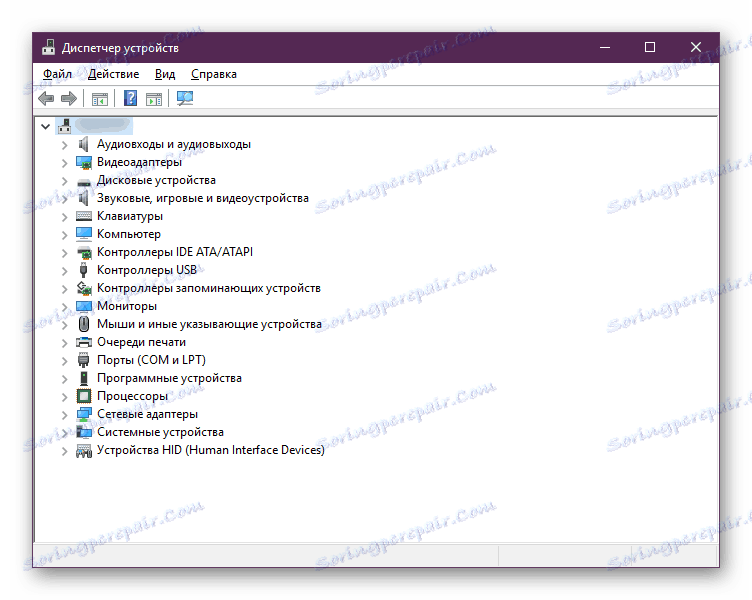
Više detalja: Instaliranje upravljačkih programa pomoću standardnih alata za Windows
Imajte na umu da ponekad instalacija takvog upravljačkog programa možda neće biti dovoljna - ovisi o tome kakav se uređaj smatra nepoznatima na vašem računalu. Na primjer, ako je to komponenta koja ima dodatni vlasnički softver, dobit će samo osnovnu verziju upravljačkog programa potrebnog za prepoznavanje uređaja od strane sustava i funkcioniranje u njemu. Riječ je o programima za kontrolu i fino podešavanje, koji su, recimo, grafičke kartice, pisači, miševi, tipkovnice itd. U tom slučaju, nakon instalacije minimalnog upravljačkog programa, možete dodatno preuzeti softver s web mjesta razvojnog programera, već znajući koja je oprema smatra nepoznata.
zaključak
Pogledali smo glavne praktične i učinkovite načine pronalaženja upravljačkog programa za nepoznat uređaj u sustavu Windows. Još jednom vas želimo podsjetiti da nisu jednako učinkoviti, pa nakon prvog neuspješnog pokušaja upotrijebite druge predložene mogućnosti.